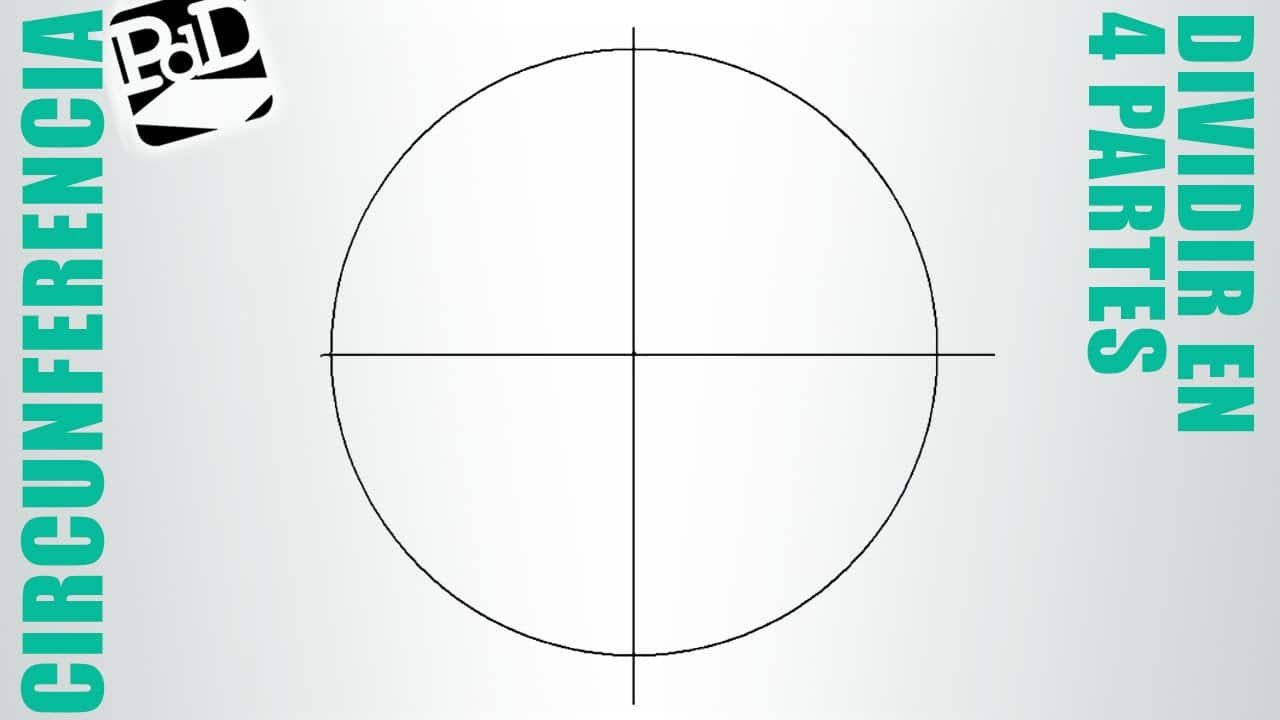¿Alguna vez has querido dividir una imagen en cuatro partes pero no sabes cómo hacerlo? ¡No te preocupes! En este artículo te mostraremos un tutorial paso a paso para que puedas hacerlo de manera fácil y rápida. Aprenderás a utilizar herramientas básicas de edición de imágenes y podrás aplicarlo en diferentes proyectos. ¡Comencemos!
¿Qué necesitas?
Antes de empezar, necesitarás tener una imagen que quieras dividir en cuatro partes. Puede ser cualquier imagen que tengas guardada en tu computadora o dispositivo móvil. Además, necesitarás una herramienta de edición de imágenes, en este tutorial utilizaremos Photoshop pero puedes utilizar cualquier otra herramienta que te sea familiar.
Paso a Paso
1. Abre la imagen en Photoshop.
2. Selecciona la herramienta «Rectangular Marquee Tool» (Herramienta de selección rectangular) en la barra de herramientas.
3. Haz clic en la esquina superior izquierda de la imagen y arrastra el cursor hacia abajo hasta que selecciones un cuarto de la imagen.
4. Presiona la tecla «Ctrl + C» para copiar la selección.
5. Crea un nuevo documento en Photoshop con las dimensiones de un cuarto de la imagen original.
6. Presiona la tecla «Ctrl + V» para pegar la selección en el nuevo documento.
7. Repite los pasos 3 a 6 para los otros tres cuartos de la imagen.
8. Guarda los cuatro cuartos de la imagen en formato JPG o PNG.
Con estos sencillos pasos, ya tienes tu imagen dividida en cuatro partes. Puedes utilizar cada cuarto de la imagen para diferentes proyectos o simplemente para tener una perspectiva diferente de la imagen original. ¡Experimenta y diviértete!
Cómo dividir una imagen en 4 partes
Si alguna vez te has preguntado cómo dividir una imagen en 4 partes, ¡estás en el lugar indicado! En este tutorial paso a paso te enseñaremos cómo hacerlo de manera sencilla.
Lo primero que debes hacer es seleccionar la imagen que deseas dividir. Puede ser cualquier imagen que tengas en tu computadora o dispositivo móvil. Una vez que la tengas lista, sigue los siguientes pasos:
1. Abre la imagen en un editor de imágenes: Para hacer esto, simplemente haz clic derecho en la imagen y selecciona la opción «Abrir con» y luego elige el editor de imágenes que desees.
2. Selecciona la herramienta de selección rectangular: Esta herramienta te permitirá seleccionar la parte de la imagen que deseas dividir. Para seleccionarla, haz clic en el icono que tiene forma de rectángulo.
3. Selecciona la primera parte de la imagen: Ahora, con la herramienta de selección rectangular, selecciona la primera parte de la imagen que deseas dividir. Asegúrate de que la selección sea exactamente la mitad de la imagen.
4. Copia la selección: Una vez que tengas la selección, haz clic derecho dentro de la selección y selecciona la opción «Copiar». Esto copiará la selección en tu portapapeles.
5. Crea un nuevo archivo: Ahora debes crear un nuevo archivo en tu editor de imágenes. Para hacer esto, haz clic en «Archivo» y luego en «Nuevo». Asegúrate de que el tamaño del nuevo archivo sea el mismo que el de la imagen original.
6. Pega la selección: Una vez que tengas el nuevo archivo en blanco, pega la selección que copiaste anteriormente en la parte superior izquierda del nuevo archivo.
7. Repite el proceso: Ahora debes repetir los pasos 3 a 6 para las otras tres partes de la imagen. Para la segunda parte, selecciona la mitad derecha de la imagen original y pégala en la parte superior derecha del nuevo archivo. Para la tercera parte, selecciona la mitad inferior izquierda de la imagen original y pégala en la parte inferior izquierda del nuevo archivo. Finalmente, para la cuarta parte, selecciona la mitad inferior derecha de la imagen original y pégala en la parte inferior derecha del nuevo archivo.
8. Guarda el nuevo archivo: ¡Listo! Ahora solo queda guardar el nuevo archivo que contiene las cuatro partes de la imagen. Para hacer esto, haz clic en «Archivo» y luego en «Guardar como». Asegúrate de darle un nuevo nombre al archivo para evitar sobrescribir el original.
¡Y eso es todo! Ahora sabes cómo dividir una imagen en 4 partes utilizando un editor de imágenes. Este truco puede ser muy útil para aquellos que desean imprimir grandes imágenes en varias hojas de papel o para aquellos que quieren crear collages de imágenes. ¡Practica y diviértete!
Tutorial detallado para dividir una imagen en 4 secciones
¿Quieres aprender a dividir una imagen en cuatro secciones? ¡No te preocupes! En este tutorial detallado te enseñaremos paso a paso cómo hacerlo. ¡Empecemos!
Materiales necesarios:
– Una imagen
– Un programa de edición de imágenes (como Photoshop, GIMP o Paint)
Pasos a seguir:
1. Abre el programa de edición de imágenes y selecciona la imagen que deseas dividir en cuatro secciones.
2. Crea un nuevo archivo con las dimensiones que deseas para cada sección. Por ejemplo, si tu imagen original es de 800×600 píxeles, puedes crear cuatro secciones de 400×300 píxeles cada una.
3. Utiliza la herramienta de selección rectangular para seleccionar la primera sección de la imagen original.
4. Copia la selección y pégala en el nuevo archivo que creaste para la primera sección. Repite este proceso para las otras tres secciones.
5. Una vez que tengas todas las secciones en su propio archivo, guarda cada archivo con un nombre que te permita identificar fácilmente cuál es la sección correspondiente.
6. ¡Listo! Ahora tienes tu imagen dividida en cuatro secciones.
Consejos adicionales:
– Si deseas que las secciones sean exactamente iguales, puedes utilizar la herramienta de medición del programa de edición para asegurarte de que las dimensiones sean las mismas.
– Si tienes dificultades para seleccionar las secciones de la imagen original con precisión, puedes utilizar la herramienta de zoom para acercarte y asegurarte de que la selección sea lo más precisa posible.
En resumen, dividir una imagen en cuatro secciones es un proceso sencillo y fácil de realizar con cualquier programa de edición de imágenes. Con los pasos y consejos que te hemos proporcionado en este tutorial detallado, podrás hacerlo en poco tiempo y sin complicaciones. ¡Anímate a probarlo!
Paso a paso: cómo fraccionar una imagen en 4 partes iguales
Dividir una imagen en 4 partes iguales puede parecer un proceso complicado, pero en realidad es bastante sencillo si seguimos los pasos adecuados. En este tutorial paso a paso, aprenderás cómo hacerlo de manera rápida y fácil.
Pasos para fraccionar una imagen en 4 partes iguales:
1. Selecciona la imagen que deseas fraccionar. Puede ser cualquier imagen en formato JPEG, PNG o cualquier otro formato de imagen.
2. Abre la imagen en tu editor de imágenes favorito. Hay muchos programas que puedes usar para esto, como Adobe Photoshop, GIMP o Paint.
3. Asegúrate de que la imagen tiene un tamaño adecuado. Si la imagen es demasiado grande, puede ser difícil ver los detalles necesarios para fraccionarla correctamente.
4. Crea una nueva capa en tu editor de imágenes. Esta capa será la que usemos para dividir la imagen en 4 partes iguales.
5. Usa la herramienta de selección de rectángulo para seleccionar la mitad de la imagen. Asegúrate de que la selección sea lo más precisa posible.
6. Haz clic en la opción de «Copiar» para copiar la mitad de la imagen seleccionada.
7. Ahora, pega la mitad de la imagen en la nueva capa que creaste anteriormente.
8. Repite los pasos 5-7 para las otras tres partes de la imagen. Asegúrate de que cada parte sea exactamente la mitad de la imagen original.
9. Una vez que hayas pegado las cuatro partes de la imagen en la nueva capa, tendrás una imagen dividida en 4 partes iguales.
10. Ahora puedes guardar tu imagen fraccionada en 4 partes iguales en el formato que desees y usarla para cualquier propósito que desees.
Fraccionar una imagen en 4 partes iguales es un proceso fácil y útil que puede ser útil para muchas aplicaciones. Con estos sencillos pasos, cualquier persona puede hacerlo de manera rápida y fácil. ¡Inténtalo tú mismo y diviértete creando imágenes únicas y creativas!
En conclusión, dividir una imagen en cuatro partes es una tarea bastante sencilla que puede ser realizada por cualquier persona con un poco de práctica y conocimientos básicos de edición de imágenes. Con este tutorial paso a paso, esperamos haber brindado una guía clara y concisa para ayudarte a lograr el resultado que buscas.
Recuerda que la división de imágenes es una técnica muy útil para diferentes propósitos, como por ejemplo para crear diseños gráficos o para compartir imágenes en redes sociales de manera más atractiva y dinámica.
Esperamos que este tutorial haya sido de gran utilidad para ti y que hayas logrado dividir tus imágenes de manera efectiva. ¡No dudes en ponerlo en práctica y experimentar con diferentes imágenes y formas de división!
Nos despedimos deseándote mucho éxito en tus proyectos y animándote a seguir explorando y aprendiendo sobre edición de imágenes y diseño gráfico. ¡Hasta la próxima!